怎么更改win10 1903的默认浏览器?很多用户在更新系统后都会更改过默认的浏览器,不管是出于什么原因,但有的用户在更新win10 1903的时候却不懂怎么更改默认浏览器了,针对这种情况,我们要怎么操作才能成功将win10 1903的默认浏览器更改呢?我们一起往下看。
步骤一、直接单击桌面左下角的“开始”图标,在弹起来的菜单中选择“设置”项,接着就会弹出“设置”的窗口,在里面选择“系统”图标,如下图:
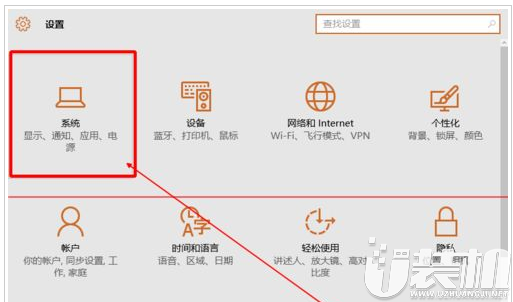
步骤二、在系统窗口找到并点击“默认应用”,接着在右侧窗口中单击“Web浏览器”,最后选择想要默认的浏览器即可完成所有设置!
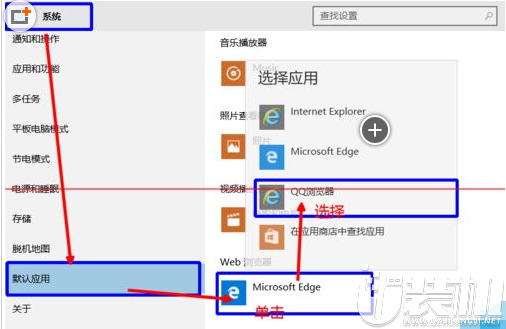
这就是更改win10 1903默认浏览器的操作步骤,是不是很简单呢?
双生怨手游最新版
快跑倒霉小哥游戏
花亦山心之月免费版
潜行大师内置MOD菜单最新版
碰碰熊手机版